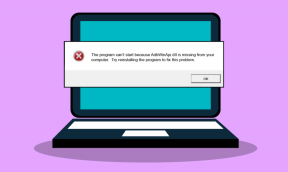Chrome'da Windows 11 UI Stili Nasıl Etkinleştirilir
Çeşitli / / December 28, 2021
Windows 11 tamamen yeni Kullanıcı Arayüzü öğelerinin taze soluğu ile ilgili olsa da, birçok uygulama hala UI vagonunda değil. Tarayıcılar bunlardan biri olan pek çok uygulama olmadığı için hala eski arayüze bağlı kaldığı ve diğer uygulamalarda yapılan değişiklikleri takip etmediği için biraz yersiz gelebilir. Neyse ki, Chromium motoruna dayalı bir tarayıcı kullanıyorsanız, Windows 11 kullanıcı arayüzünü etkinleştirebilirsiniz. Bu nedenle, bu makalede, Flags kullanarak Chrome, Edge ve Opera gibi Chromium tabanlı tarayıcılarda Windows 11 UI stillerinin nasıl etkinleştirileceğini öğreneceğiz.
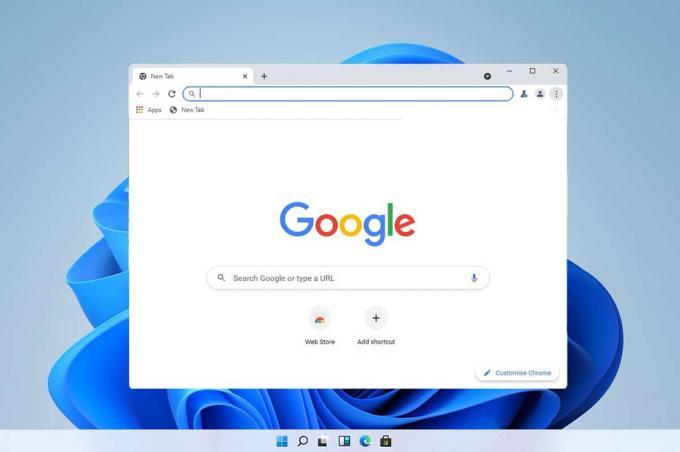
İçindekiler
- Chrome, Edge ve Opera gibi Chromium Tabanlı Tarayıcılarda Windows 11 UI Stil Öğeleri Nasıl Etkinleştirilir.
- Seçenek 1: Chrome'da Windows 11 Kullanıcı Arayüzü Stilini etkinleştirin.
- Seçenek 2: Edge'de Windows 11 UI Stilini Etkinleştirin
- Seçenek 3: Opera'da Windows 11 UI Stilini Etkinleştirin
- Profesyonel İpucu: Diğer Web Tarayıcılarında Deneme Sayfasına Girilecek URL'lerin Listesi
Chrome, Edge ve Opera gibi Chromium Tabanlı Tarayıcılarda Windows 11 UI Stil Öğeleri Nasıl Etkinleştirilir
Ana hat tarayıcılarının çoğu krom tabanlı olduğundan, çoğu tarayıcının aynı değilse de benzer talimatları izleyeceğini söylemek güvenlidir. Windows 11 Bayraklar adlı bir araç kullanan UI Stilleri. Bunlar, kararsız deneysel yapıları nedeniyle genellikle devre dışı bırakılan ancak web'de gezinme deneyiminizi önemli ölçüde geliştirebilen özelliklerdir.
Burada, Windows 11 UI stili menüleri etkinleştirme yöntemlerini tartıştık. Google Chrome, Microsoft Kenarı, ve Opera Tarayıcı.
Seçenek 1: Chrome'da Windows 11 Kullanıcı Arayüzü Stilini Etkinleştirin
Google Chrome'da Windows 11 UI öğelerinin nasıl etkinleştirileceği aşağıda açıklanmıştır:
1. Chrome'u başlatın ve yazın chrome://bayraklar içinde URL çubuk, gösterildiği gibi.

2. Aramak Windows 11 Görsel güncellemeler içinde deneyler sayfa.
3. Açılır listeye tıklayın ve seçin Etkin-Tüm Windows aşağıda gösterildiği gibi listeden.
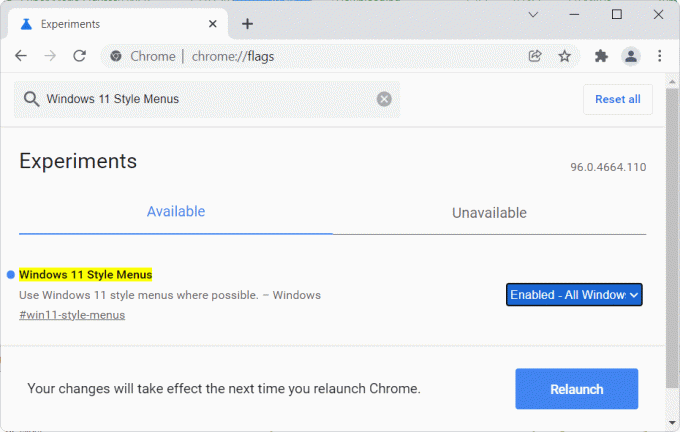
4. Son olarak, üzerine tıklayın yeniden başlat aynısını uygulamak.
Ayrıca Okuyun:Chrome'da Gizli Mod Nasıl Etkinleştirilir
Seçenek 2: Edge'de Windows 11 UI Stilini Etkinleştirin
Microsoft Edge'de Windows 11 UI öğelerini nasıl etkinleştireceğiniz aşağıda açıklanmıştır:
1. Açık Microsoft Kenarı ve arama kenar://bayraklar içinde URL çubuk, gösterildiği gibi.

2. Üzerinde deneyler sayfasında, aramak için arama kutusunu kullanın. Windows 11 Görsel güncellemelerini etkinleştirin.
3. Açılır listeye tıklayın ve seçin Etkinleştirilmiş aşağıda gösterildiği gibi listeden.
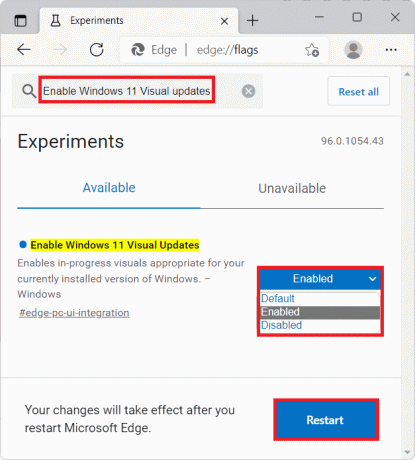
4. Son olarak, tıklayın Tekrar başlat sayfanın sol alt köşesindeki düğme.
Bu, Windows 11 Stil Kullanıcı Arayüzü etkinken Microsoft Edge'i yeniden başlatır.
Ayrıca Okuyun:Windows 11'de Microsoft Edge Nasıl Devre Dışı Bırakılır
Seçenek 3: Opera'da Windows 11 UI Stilini Etkinleştirin
Opera Mini'de Windows 11 UI Stilini aşağıdaki şekilde de etkinleştirebilirsiniz:
1. Açık Opera Web Tarayıcısı ve şuraya git deneyler tarayıcınızın sayfası.
2. Aramak opera://bayraklar içinde Opera URL'si çubuk, gösterildiği gibi.

3. Şimdi, ara Windows 11 stil menüleri üzerindeki arama kutusunda deneyler sayfa
4. Açılır listeye tıklayın ve seçin Etkinleştirilmiş vurgulanmış olarak gösterilen açılır menüden.
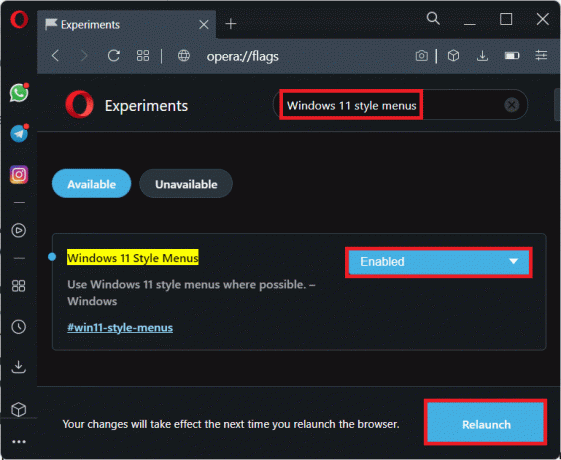
5. Son olarak, tıklayın yeniden başlat sağ alt köşeden düğmesine basın.
Ayrıca Okuyun:Outlook E-posta Okuma Makbuzu Nasıl Kapatılır
Profesyonel İpucu: Diğer Web Tarayıcılarında Deneme Sayfasına Girilecek URL'lerin Listesi
- Firefox: hakkında: yapılandırma
- Cesur: cesur://bayraklar
- Vivaldi: vivaldi://bayraklar
Tavsiye edilen:
- Windows 11'de Yapışkan Notlar Nasıl Kullanılır
- Windows 11'de WiFi Ağ Adı Nasıl Gizlenir
- Windows 11'de DNS Sunucusu Nasıl Değiştirilir
- Windows 11'de Minecraft Nasıl İndirilir ve Kurulur
Bu makaleyi yararlı bulacağınızı umarız Chromium tabanlı tarayıcıda Windows 11 UI Stillerini etkinleştirin. Umarım bu makale, web'de gezinmenize yeni bir Windows 11 tazeliği kazandırmanıza yardımcı olmuştur. Önerilerinizi ve sorularınızı aşağıdaki yorum kutusundan bize iletin.